
لماذا لا تعمل على جهاز كمبيوتر محمول، سماعات الرأس غير متصلة، لا يوجد صوت في سماعات الرأس: الأسباب. ماذا تفعل إذا كان الكمبيوتر المحمول لا يرى سماعات الرأس؟
نظرة عامة على الأسباب التي قد لا تعمل سماعات الرأس على جهاز كمبيوتر محمول. دليل لحل المشكلة مع عدم وجود صوت في سماعات الرأس.
التنقل
غالبا ما يواجه مستخدمو أجهزة الكمبيوتر الثابتة وأجهزة الكمبيوتر المحمولة وضعا بعد الاتصال بجهاز سماعات الرأس لهم، يكتشفون أن سماعات الرأس لا تلعب الصوت. قد يتم تشكيل هذه المشكلة لأسباب كبيرة يمكن تقسيمها إلى فئتين: أخطاء البرامج والأضرار المادية للسماعة.
في مقالتنا، سنحاول النظر في جميع الأسباب الممكنة لرفض سماعة الرأس على أجهزة الكمبيوتر المحمولة التي تعمل على تشغيل أنظمة التشغيل ويندوز 7., 8 و 10، بالإضافة إلى توفير تعليمات خطوة بخطوة للقضاء على هذه المشكلة غير سارة.

الصورة 1. المدخلات لا تعمل، مقبس سماعة رأس على الكمبيوتر المحمول: ماذا تفعل؟ لماذا لا يوجد صوت في سماعات الرأس على جهاز كمبيوتر محمول، فقط الضوضاء: أسباب ما يجب القيام به؟
لماذا لا تعمل على جهاز كمبيوتر محمول، سماعات الرأس غير متصلة، لا يوجد صوت في سماعات الرأس: الأسباب
قبل التبديل لحل مشكلة بعطل على تشغيل الصوت على جهاز كمبيوتر محمول، من الضروري تشخيص أسباب حدوثها، والتي، كما ذكرنا سابقا، هناك برامج أو طبيعة تقنية. حول كل شيء بالترتيب.
التحقق من صحة سماعة الرأس واتصالها الصحيح
الخطوة 1.
- عندما تواجه أي جهاز محيطي غير عامل، فإنه ضروري في البداية لاستبعاد عطله. في حالة سماعات الرأس لتسهيل ذلك. قم بتوصيل سماعة الرأس بالكمبيوتر الآخر أو الهاتف الذكي أو الجهاز اللوحي والاستماع، سواء كانت سماعات الرأس تلعب الصوت. إذا كان كل شيء في النظام، فهناك الصوت، فهذا يعني أن الأضرار الجسدية التي يتم استبعادها سماعة الرأس ويمكن نقلها إلى العنصر التالي.
الخطوة 2..
- في حالة وجود جميع أجهزة الكمبيوتر المحمولة الحديثة الحديثة على الإطلاق، هناك موصلان متطابقان، وهو واحد منها مخصص لربط الميكروفون، والثاني لأجهزة إعادة استنساخ الصوت (الأعمدة، سماعات الرأس). نظرا لأن هذه الموصلات قريبة تقريبا من بعضها البعض، فليس من الصعب ارتكاب خطأ وتوصيل المكونات في مقبس الميكروفون.

صورة 2. موقع مقبس الصوت للحصول على سماعات الرأس على أجهزة الكمبيوتر المحمولة.
- تأكد من أن لديك سماعات رأس متصلة في المقبس التي توجد فيها الرمز المقابل أو يتم رسم العش نفسه باللون الأخضر. موصل الميكروفون، كقاعدة عامة، يتم تعيين الظل الأحمر دائما.
الخطوه 3..
- تم تجهيز العديد من السماعات مقبض حجم خاص في شكل صندوق مع عجلة على الحبل. المسمار عجلة وتأكد من عدم تعطيل الصوت على سماعة الرأس.
- كما يستحق التحقق من مستوى الصوت في نظام التشغيل نفسه بالنقر فوق الرمز المقابل في الركن الأيمن السفلي من سطح المكتب. في بعض الحالات، يمكن أن يطرد مستوى الصوت في النظام تلقائيا.

الصورة 3. التحكم في مستوى الصوت على سماعات الرأس.
في حالة إعادة سماعات رأسك تستنسخ الصوت على جهاز آخر، ولم يعط النصائح الموضحة أعلاه على ضبط مستوى الصوت النتيجة المرجوة، انتقل إلى القسم التالي من المقالة.
التحقق من موصل الصوت على اللوحة الأمامية
تحتوي العديد من أجهزة الكمبيوتر الثابتة وبعض نماذج الكمبيوتر المحمول على موصلات صوتية إضافية على الألواح الأمامية، والتي غالبا ما يمكن تعطيلها بشكل افتراضي. إذا كنت تحاول توصيل سماعة الرأس من خلال اللوحة الأمامية، فيجب عليك تنفيذ الخطوات التالية للتحقق من:
الخطوة 1.
- في الجانب الأيمن من لوحة التشغيل، انقر فوق أيقونة ضبط الصوت انقر بزر الماوس الأيمن فوق وفتح العنصر في قائمة السياق. تشغيل الأجهزة».
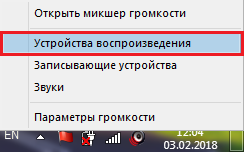
الصورة 4. تشغيل إعدادات التشغيل.
الخطوة 2..
- تأكد من أن سماعات الرأس موجودة في النافذة التي تم تكشفتها. إذا لم تكن كذلك، فانقر بزر الماوس الأيمن فوق المكان المجاني في النافذة وفي القائمة التي تظهر، قم بتمييز علامات غرزة " إظهار الأجهزة غير المتصلة"و" إظهار أجهزة المعاقين».
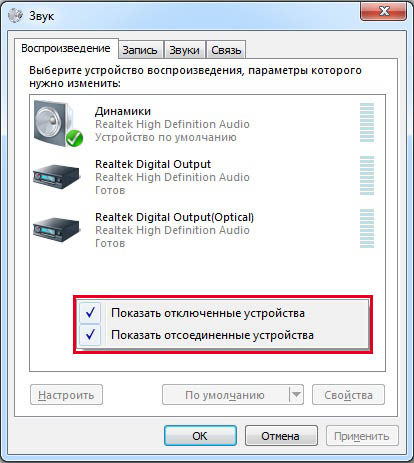
الصورة 5. تنشيط عرض أجهزة الصوت غير المتصل.
الخطوه 3..
- بعد ذلك، انقر بزر الماوس الأيمن فوق سماعات الرأس الخاصة بك، في القائمة المكتملة، حدد السطر " الخصائص"وفي النافذة التالية، تأكد من أنه في علامة التبويب" جنرال لواء»هناك سلسلة" لوحة الأمامية 3.5 مم».
- وبالمثل، تحقق من الميكروفون الخاص بك من سماعة الرأس في علامة التبويب " سجل».
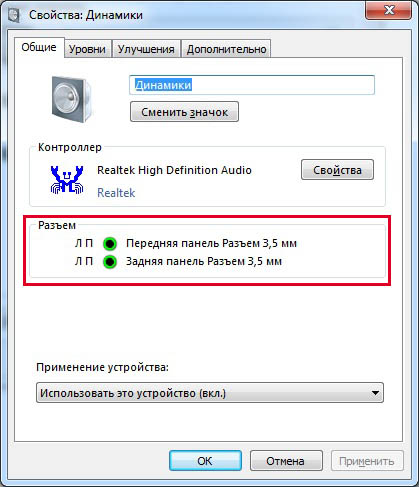
الصورة 6. التحقق من نشاط مقبس الصوت على اللوحة الأمامية.
إذا كانت اللوحة الأمامية مفقودة، يمكنك تنشيطها من خلال خلاط برامج التشغيل realtek.في علامة التبويب " ديناميات" إذا لم يكن هناك أيقونة من أيقونة خلاط Realtek، يمكنك العثور عليه في " لوحات التحكم"بعد تعيين المعلمة" شارات صغيرة"في العمود" منظر».
أيضا تنشيط اللوحة الأمامية يمكن أن يكون أيضا من خلال BIOS.ومع ذلك، ينصح بشدة المستخدمين عديمي الخبرة التخلي عن هذه الطريقة.
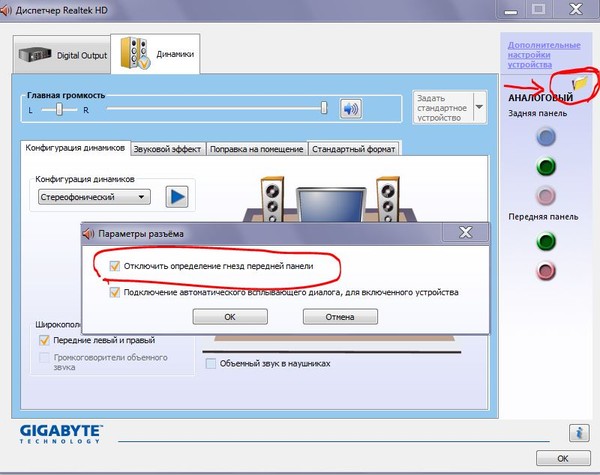
صورة 7. تنشيط اللوحة الأمامية من خلال برنامج Realtek.
ماذا تفعل إذا كان الكمبيوتر المحمول لا يرى سماعات الرأس مع اتصال مناسب؟
إذا كنت مقتنعا بأن سماعة الرأس متصلة بشكل صحيح بالكمبيوتر، فسبب عدم تشغيل الصوت من خلال سماعات الرأس مبرمجة. تشخيص وحل هذه المشكلة بالطرق التالية.
تحديث برامج تشغيل بطاقة الصوت
لا توجد حالات نادرة عند تثبيت نظام تشغيل جديد، يواجه المستخدمون جودة صوت منخفضة أو غيابها الكامل. يمكن أن يكون سبب هذا هو برامج تشغيل الصوت القديمة أو المفقودة.
كقاعدة عامة، في الإصدارات المرخصة لأنظمة التشغيل ويندوز 7., 8 و 10 عند الاتصال بالإنترنت، يتم إجراء بحث تلقائي وتركيب برامج التشغيل لجميع الأجهزة الطرفية، بما في ذلك بطاقة الصوت. ومع ذلك، إذا لم يحدث هذا، فيمكنك البحث عن تحديثات برنامج التشغيل لبطاقة الصوت في الوضع اليدوي. هكذا يتم فعل هذا:
الخطوة 1.
- قم بتوسيع القائمة " بداية"، اختر قسم" كمبيوتر"في النافذة التي تظهر، انقر فوق زر الماوس الأيمن الأيمن الأقصى في قائمة الفئة الأيمن التعسفية وفي قائمة السياق الموسعة، انقر فوق" الخصائص».
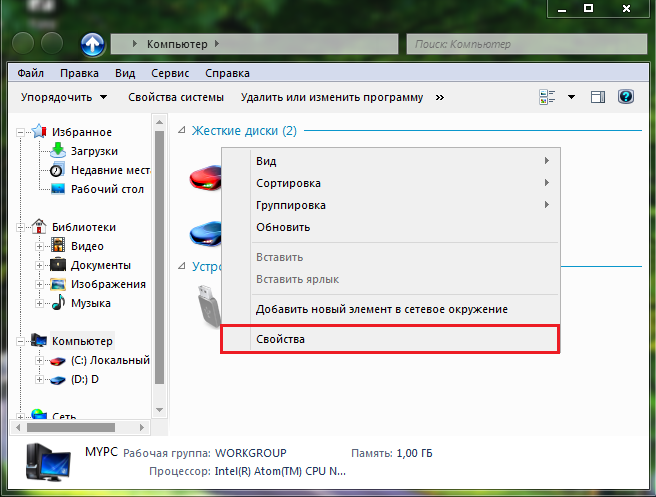
الصورة 8. فتح نافذة مع معلومات حول معلمات الكمبيوتر.
الخطوة 2..
- سيتم فتح النافذة بمعلومات موجزة حول معلمات الكمبيوتر ونظام التشغيل الذي سيكون فيه الجانب الأيسر من الضروري النقر فوق القسم " مدير الجهاز».
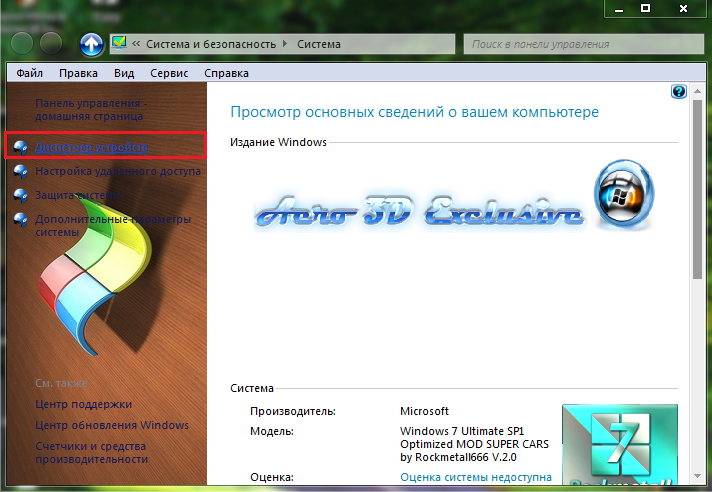
الصورة 9. انتقل إلى مرسل المهمة.
الخطوه 3..
- في النافذة التي تم تكشفتها، يجب عليك الكشف عن " أجهزة الصوت والفيديو والألعاب"انقر بزر الماوس الأيمن فوق بطاقة الصوت الخاصة بك ثم حدد العنصر" الخصائص»في نافذة قائمة السياق التي تظهر.
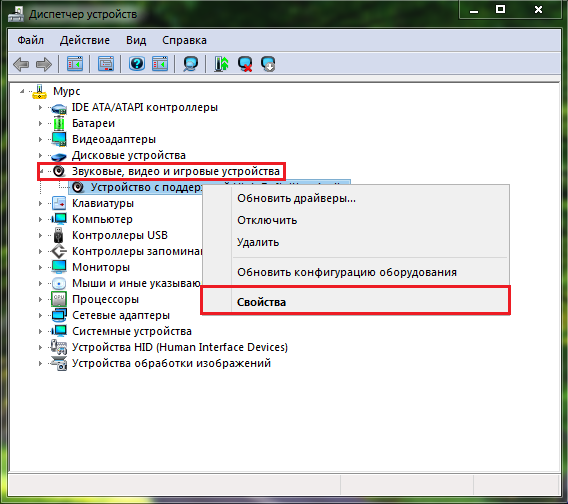
الصورة 10. فتح خصائص بطاقة الصوت.
الخطوة 4..
- في نافذة صغيرة تظهر في علامة التبويب " سائق»سوف تحتاج إلى النقر فوق" زر " حذف»لإلغاء تثبيت إصدار برنامج التشغيل الحالي، وبعد ذلك تقوم بإعادة تشغيل الكمبيوتر.
- بعد ذلك، بنفس الطريقة، يجب عليك إدخال خصائص بطاقة الصوت وانقر فوق "زر" تحديث»ابحث عن أحدث إصدار من الإصدار الأخير من برنامج التشغيل والتثبيت النظيف.
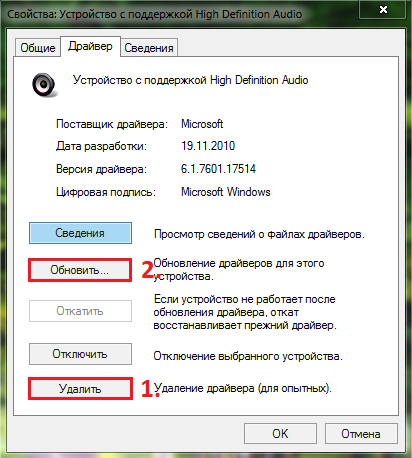
الصورة 11. قم بإزالة القديم وتثبيت برنامج تشغيل صوتي جديد.
بعد إكمال البحث وتثبيت برنامج التشغيل، أعد تشغيل الكمبيوتر وتحقق مما إذا ظهر الصوت في سماعات الرأس.
فيديو: كيفية تحديث برامج تشغيل بطاقة الصوت؟
مسح الكمبيوتر للفيروسات
- في كثير من الأحيان، قد يتداخل البرامج الضارة التي سقطت على القرص الصلب مع التشغيل الصحيح لبعض العمليات وخدمات النظام، والتي تشمل أيضا الاستنساخ السليم من خلال الأعمدة أو سماعات الرأس. سيكون الحل الواضح هو مسح كامل لجهاز كمبيوتر للفيروسات وإزالتها.
- إذا لم يكن الكمبيوتر المحمول الخاص بك ليس لديه مكافحة فيروسات، فيمكنك اللجوء إلى مساعدة أداة مجانية Dr.Web Cureit.والتي يمكن تنزيلها من الموقع الرسمي للمطور من هذا الرابطوبعد البرنامج غير مطلوب ليتم تثبيته. كل ما عليك فعله هو بدء تشغيل الملف الذي تم تنزيله، أوافق على شروط اتفاقية الترخيص، انقر فوق الزر " البدء في الاختيار"وانتظر الانتهاء من عملية المسح.
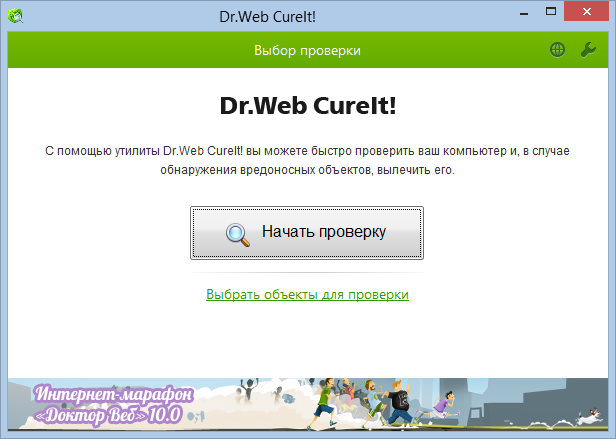
الصورة 12. الأداة المساعدة لفحص الكمبيوتر للفيروسات.
- بعد اكتمال المسح، ستقوم الأداة المساعدة بتطبيق الإجراءات الموصى بها إلى التهديدات المكتشفة (ستحذف الملف المصاب، وإرسالها إلى الحجر الصحي أو يحاول شفاء). بعد ذلك، ستحتاج إلى إعادة تشغيل الكمبيوتر وتحقق من توفر الصوت في سماعات الرأس.
استعادة نظام التشغيل
بدون اختبار في الوقت المناسب لجهاز كمبيوتر للبرامج الضارة التي تحتوي على محرك الأقراص الصلبة للفيروسات، تمكن من إتلاف ملفات النظام التي يمكن استعادتها فقط مع نظام التشغيل مرة أخرى إلى حالة التشغيل السابقة أو استخدام إعادة التثبيت الكامل. دعونا نترك إعادة تثبيت كاملة في الحالة القصوى ومحاولة لتراجع النظام إلى حالته السابقة. هكذا يتم فعل هذا:
الخطوة 1.
- قم بتوسيع القائمة " بداية"فتح القائمة" كل البرامج"، ثم ابحث عن المجلد" اساسي"، ثم المجلد" خدمة».
اختر خطا فيه " استعادة النظام».
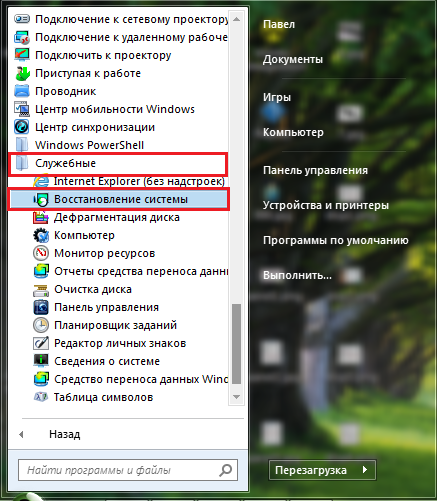
الصورة 13. البحث عن استرداد النظام.
الخطوة 2..
- في النافذة التي تظهر، انقر فوق الزر " إضافه على"وقبل ظهور نقاط التفتيش لإرجاع نظام التشغيل إلى الحالة السابقة. حدد الأنسب منها وانقر على " إضافه على».
- إذا كانت نقاط التحكم في القائمة مفقودة، تحقق من السلسلة " إظهار نقاط الاسترداد الأخرى».
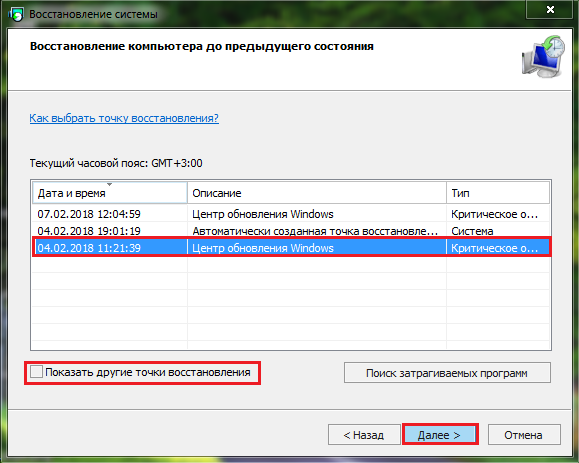
صورة 14. قائمة نقاط استرداد النظام.
الخطوه 3..
- في النافذة التالية، قم بتأكيد صحة نقطة التفتيش المحددة بالنقر فوق الزر " مستعد».
- سيتم إطلاق استرداد النظام، حيث يمكن للكمبيوتر أن يذهب إلى إعادة التشغيل عدة مرات.
- تعتمد مدة عملية الاسترداد على قوة جهاز الكمبيوتر الخاص بك ودرجة الأضرار التي لحقت الملفات. في نهاية الانتعاش، ستفعل التنبيه المقابل على الشاشة.
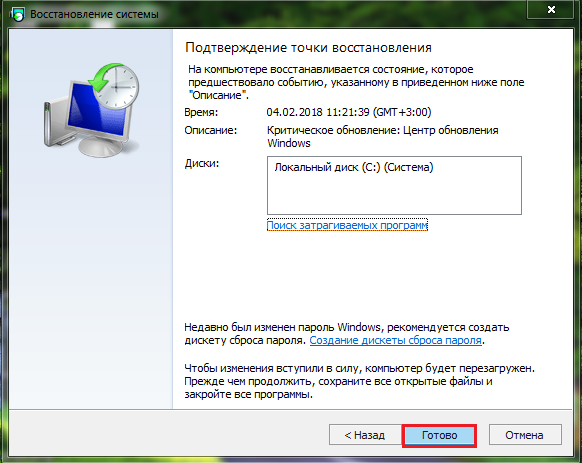
صورة 15. تشغيل التراجع النظام.
هام: ضع في اعتبارك أن الانتعاش يؤثر على نظام التشغيل حصريا وملفاته. سيتم حفظ جميع المستندات والبرامج والألعاب الخاصة بك في النموذج الذي كانوا في وقت التراجع إلى نقطة التفتيش.
فيديو: كيفية توصيل أي سماعات رأس Bluetooth بجهاز كمبيوتر؟
العودة إلى موضوع اتصال سماعة الرأس الصحيحة إلى الكمبيوتر المحمول بشكل منفصل، أود أن أقول حول توصيل سماعة بلوتوث. المشكلة في وصف اتصالها الصحيح والإعداد هي أن سماعات الرأس من الشركات المصنعة المختلفة لها إعدادات وحزم برامج التشغيل الخاصة بهم وإذا بدأت في الحديث عن كل منها بشكل فردي، ثم قراءة هذا الحجم من "الأدب" قد يستغرق الأمر أكثر من ساعة واحدة.
ولكن، لحسن الحظ، هناك طريقة عالمية لتوصيل سماعات رأس Bluetooth من أي شركة تصنيع إلى كمبيوتر محمول أو كمبيوتر ثابت. نحن ندعوك لتعريف نفسك على الفيديو أدناه.
